Khi máy tính không thể kết nối mạng, điều này có thể gây gián đoạn công việc và ảnh hưởng đến trải nghiệm sử dụng. Dưới đây là các nguyên nhân phổ biến và cách khắc phục hiệu quả, kèm theo thông tin về dịch vụ sửa chữa máy tính Hóa An để bạn tham khảo:
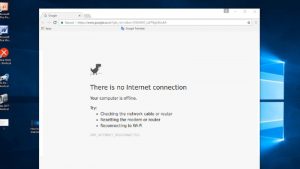
🌐 Nguyên nhân máy tính không vào được mạng
1. Card mạng bị vô hiệu hóa (Disable)
Card mạng có thể bị vô hiệu hóa do người dùng vô tình tắt hoặc do phần mềm quản lý năng lượng. Khi đó, máy tính sẽ không thể kết nối với mạng.
2. Lỗi biểu tượng mạng có dấu chấm than
Biểu tượng mạng xuất hiện dấu chấm than thường do xung đột địa chỉ IP hoặc số lượng thiết bị kết nối quá nhiều, dẫn đến tình trạng “Limited Access”.
3. Chế độ máy bay được bật
Chế độ máy bay khi được kích hoạt sẽ tắt toàn bộ kết nối không dây, bao gồm Wi-Fi và Bluetooth.
4. Driver mạng bị lỗi hoặc chưa cài đặt
Driver mạng bị lỗi hoặc chưa được cài đặt đúng cách sẽ khiến máy tính không thể nhận diện và kết nối với mạng.
5. Lỗi cấu hình IP hoặc DNS
Cấu hình IP hoặc DNS sai có thể dẫn đến việc máy tính không thể truy cập Internet.
6. Router hoặc modem gặp sự cố
Router hoặc modem bị treo hoặc gặp sự cố kỹ thuật sẽ ảnh hưởng đến toàn bộ kết nối mạng.
7. Virus hoặc phần mềm độc hại
Virus hoặc phần mềm độc hại có thể chặn kết nối mạng hoặc làm hỏng các thiết lập mạng trên máy tính.
🛠️ Cách khắc phục lỗi máy tính không vào được mạng
1. Kiểm tra và bật lại card mạng
-
Vào Control Panel → Network and Sharing Center → Change adapter settings.
-
Nhấp chuột phải vào biểu tượng mạng và chọn Enable nếu đang ở trạng thái Disable.
2. Khởi động lại router/modem và máy tính
-
Tắt nguồn router/modem, đợi khoảng 1-2 phút rồi bật lại.
-
Khởi động lại máy tính để làm mới kết nối.
3. Tắt chế độ máy bay
-
Nhấn tổ hợp phím Fn + phím chức năng (thường là F2, F3…) để tắt chế độ máy bay
-
Hoặc vào Settings → Network & Internet → Airplane mode và tắt chế độ này.
4. Cập nhật hoặc cài đặt lại driver mạng
-
Vào Device Manager → Network adapters.
-
Nhấp chuột phải vào thiết bị mạng và chọn Update driver hoặc Uninstall device rồi khởi động lại máy để hệ thống tự cài đặt lại driver.
5. Đặt lại địa chỉ IP và DNS
-
Mở Command Prompt với quyền quản trị và nhập các lệnh sau:
6. Quét virus và phần mềm độc hại
-
Sử dụng phần mềm diệt virus uy tín để quét toàn bộ hệ thống, loại bỏ các mối đe dọa có thể ảnh hưởng đến kết nối mạng.
🧰 Dịch vụ sửa chữa máy tính Hóa An
Nếu bạn đã thử các cách trên nhưng máy tính vẫn không vào được mạng, có thể vấn đề nằm ở phần cứng hoặc lỗi hệ thống phức tạp hơn. Dịch vụ sửa chữa máy tính Hóa An với đội ngũ kỹ thuật viên chuyên nghiệp, giàu kinh nghiệm sẽ giúp bạn:
-
Kiểm tra và xác định chính xác nguyên nhân gây lỗi.
-
Sửa chữa hoặc thay thế linh kiện bị hỏng.
-
Tư vấn và hỗ trợ cài đặt phần mềm cần thiết.
Liên hệ với sửa chữa máy tính Hóa An để được hỗ trợ nhanh chóng và hiệu quả, đảm bảo máy tính của bạn hoạt động ổn định trở lại.
Hy vọng những thông tin trên sẽ giúp bạn khắc phục sự cố máy tính không vào được mạng. Nếu cần hỗ trợ thêm, đừng ngần ngại liên hệ với dịch vụ sửa chữa máy tính Hóa An để được tư vấn và hỗ trợ kịp thời.
